ノーコードでクラウド上のデータとの連携を実現。
詳細はこちら →Google Search Data Provider の30日間無償トライアルをダウンロード
30日間の無償トライアルへ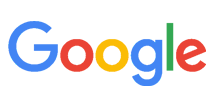
CData


こんにちは!ウェブ担当の加藤です。マーケ関連のデータ分析や整備もやっています。
Entity Framework はobject-relational mapping フレームワークで、データをオブジェクトとして扱うために使われます。Visual Studio のADO.NET Entity Data Model ウィザードを実行するとEntity Model を作成できますが、このモデルファーストアプローチでは、データソースに変更があった場合やエンティティ操作をより制御したい場合は不都合があります。この記事では、CData ADO.NET Provider を使いコードファーストアプローチでGoogle Search にアクセスします。
Google カスタム検索エンジンを使って検索するには、CustomSearchId およびAPIKey 接続プロパティが必要です。
CustomSearchId を取得するには、Google カスタム検索エンジンにサインインして検索エンジンを新規作成します。
APIKey を取得するには、Google API Console でカスタム検索API を有効にします。
<configuration>
... <connectionStrings>
<add name="GoogleSearchContext" connectionString="Offline=False;CustomSearchId=def456;ApiKey=abc123;" providerName="System.Data.CData.GoogleSearch" />
</connectionStrings>
<entityFramework>
<providers>
... <provider invariantName="System.Data.CData.GoogleSearch" type="System.Data.CData.GoogleSearch.GoogleSearchProviderServices, System.Data.CData.GoogleSearch.Entities.EF6" />
</providers>
<entityFramework>
</configuration>
</code>
using System.Data.Entity;
using System.Data.Entity.Infrastructure;
using System.Data.Entity.ModelConfiguration.Conventions;
class GoogleSearchContext :DbContext {
public GoogleSearchContext() { }
protected override void OnModelCreating(DbModelBuilder modelBuilder) { // To remove the requests to the Migration History table
Database.SetInitializer<GoogleSearchContext>(null); // To remove the plural names modelBuilder.Conventions.Remove<PluralizingTableNameConvention>();
}
}
using System.Data.Entity.ModelConfiguration;
using System.ComponentModel.DataAnnotations.Schema;
public class VideoSearch {
[DatabaseGeneratedAttribute(DatabaseGeneratedOption.Identity)]
public System.String Id { get; set; }
public System.String Title { get; set; }
}
public class VideoSearchMap :EntityTypeConfiguration<VideoSearch> {
public VideoSearchMap() {
this.ToTable("VideoSearch");
this.HasKey(VideoSearch => VideoSearch.Id);
this.Property(VideoSearch => VideoSearch.Title);
}
}
public DbSet<VideoSearch> VideoSearch { set; get; }
GoogleSearchContext context = new GoogleSearchContext();
context.Configuration.UseDatabaseNullSemantics = true;
var query = from line in context.VideoSearch select line;
